सूत्र बनाना और संशोधित करना
आप एक बार में एक या कई सूत्र बना सकते हैं और उन्हें अपनी रिपोर्ट में उपयोग कर सकते हैं। आप सूत्र पाठ को हटा भी सकते हैं, या सूत्र पाठ विंडो में सूत्र के पाठ को खोज और बदल सकते हैं।
सेवा create a new formula, आप डेटा एक्सप्लोरर के तहत फॉर्मूला टैब पर राइट क्लिक कर सकते हैं। एक बार जब आप नए सूत्र पर क्लिक करते हैं तो → सूत्र नाम दर्ज करें → यह सूत्र कार्यशाला खोलता है।
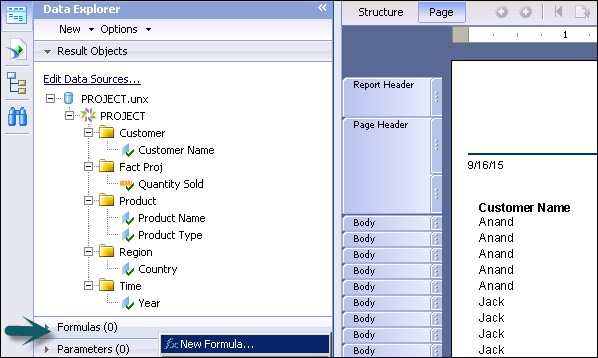
आप निम्न छवि में दिखाए गए अनुसार डेटा → नया → नया फॉर्मूला के तहत फॉर्मूला टैब से फॉर्मूला कार्यशाला को खोलकर एक नया फॉर्मूला भी बना सकते हैं।

सूत्र पाठ विंडो में एक सूत्र लिखने के लिए, आप ऑपरेटर टैब के तहत इन-यूज़ ऑब्जेक्ट्स का उपयोग कर सकते हैं और विभिन्न ऑपरेटरों को सूत्र में शर्त पास करने के लिए उपयोग कर सकते हैं।
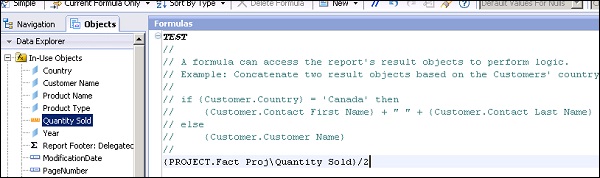
सूत्र को पृष्ठ के निचले भाग में सहेजें विकल्प का उपयोग करके बचाया जा सकता है। सूत्र सहेजे जाने के बाद यह डेटा एक्सप्लोरर टैब में सूत्रों की सूची में आता है।
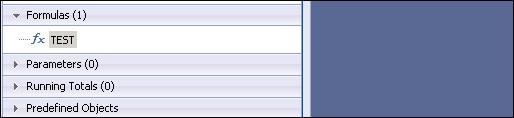
आप इस सूत्र को रिपोर्ट के किसी भी भाग में खींच सकते हैं।

उपरोक्त स्नैपशॉट में, टेस्ट सूत्र को रिपोर्ट पाद लेख में ले जाया गया है और इसकी गणना रिपोर्ट पाद लेख में मात्रा 2/2 के रूप में की गई है।
अभी to modify the formula, डेटा एक्सप्लोरर के तहत सूत्र नाम पर क्लिक करें, यह फॉर्मूला कार्यशाला खोलेगा। परिवर्तनों को सहेजने के लिए सूत्र में परिवर्तन करें और नीचे दिए गए सहेजें बटन का उपयोग करें। ये परिवर्तन रिपोर्ट मानों पर स्वचालित रूप से लागू होंगे।
किसी रिपोर्ट से सूत्र को हटाने के लिए, सूत्र नाम पर राइट क्लिक करें और हटाएँ पर क्लिक करें।
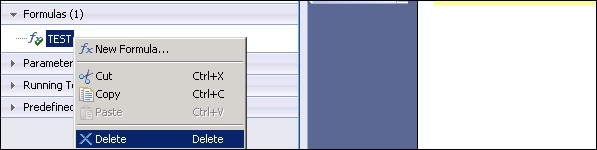
तल पर समस्या फलक का उपयोग डिबगिंग उद्देश्य के लिए किया जाता है। यह आपको सूत्र में वाक्य रचना त्रुटि दिखाता है। निम्न छवि में त्रुटि संदेश कहता है कि लाल रेखांकन में फ़ील्ड को फ़ील्ड सिंटैक्स के रूप में नहीं जाना जाता है और गलत है।
